WPS演示智能过渡页制作方法
时间:2025-09-01 23:21:31 146浏览 收藏
想要让WPS演示文稿更具吸引力?本教程将手把手教你如何制作一个生动醒目的智能过渡页!通过简单的几个步骤,即使是新手也能轻松掌握。首先,从设置红色背景开始,然后插入并调整圆角矩形,打造对称布局。接着,巧妙运用白色圆形和红色数字编号,配合右侧的白色标题文字,就能创建一个清晰美观、富有表达力的过渡页。本教程详细讲解了每个步骤,帮助你快速提升WPS演示技能,让你的演示文稿脱颖而出!快来学习,让你的PPT告别单调,抓住观众的眼球吧!
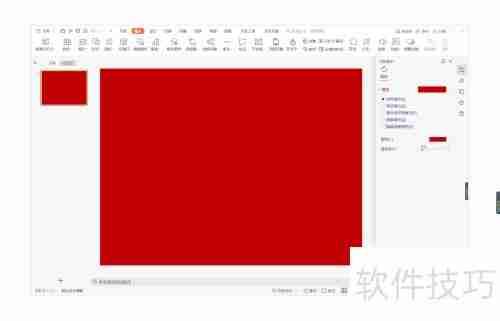
在WPS演示中制作一个生动醒目的过渡页,可按照以下步骤进行操作。
1、 右键选择“设置背景格式”,在右侧弹出的面板中切换至“纯色填充”,并将填充颜色调整为红色。
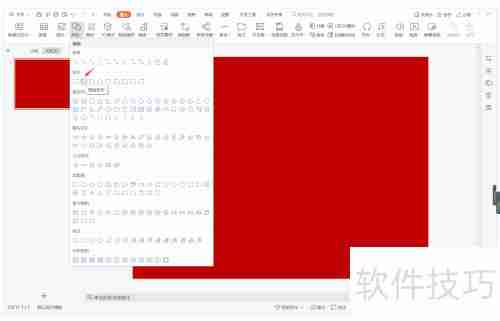
2、 转到“插入”选项卡,点击“形状”工具,从中选取“圆角矩形”并插入到幻灯片中。
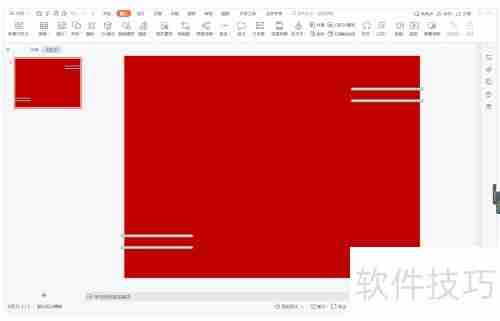
3、 将两个圆角矩形分别放置在页面的左右两侧,保持大小一致,布局对称。
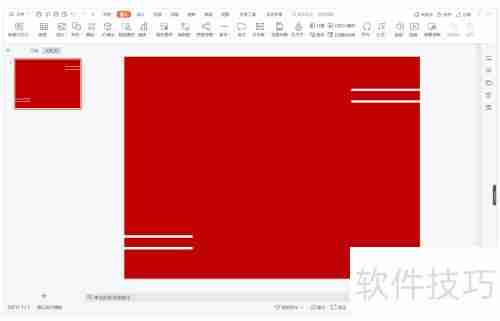
4、 选中这两个圆角矩形,将其填充色设置为白色,并移除轮廓线,即取消边框。
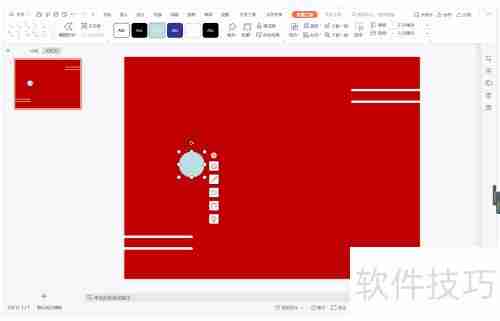
5、 在页面左侧区域插入一个白色填充的圆形元素。
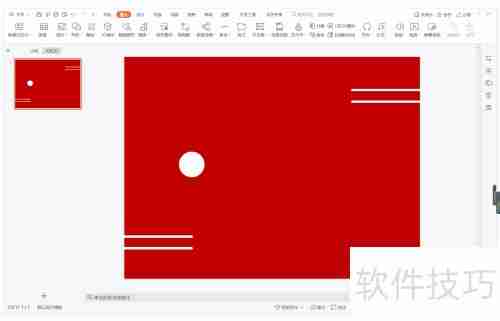
6、 在圆形内部添加红色的数字编号,右侧对应位置输入白色的标题文字,一个清晰美观、富有表达力的过渡页便完成了。
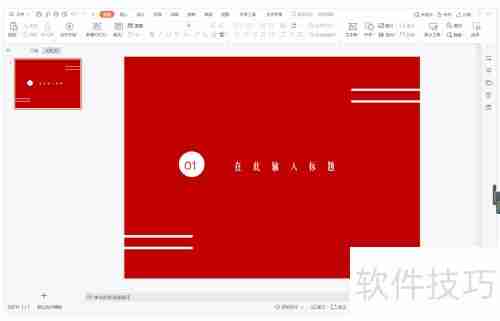
今天关于《WPS演示智能过渡页制作方法》的内容介绍就到此结束,如果有什么疑问或者建议,可以在golang学习网公众号下多多回复交流;文中若有不正之处,也希望回复留言以告知!
相关阅读
更多>
-
501 收藏
-
501 收藏
-
501 收藏
-
501 收藏
-
501 收藏
最新阅读
更多>
-
171 收藏
-
340 收藏
-
365 收藏
-
421 收藏
-
237 收藏
-
249 收藏
-
206 收藏
-
459 收藏
-
348 收藏
-
400 收藏
-
497 收藏
-
255 收藏
课程推荐
更多>
-

- 前端进阶之JavaScript设计模式
- 设计模式是开发人员在软件开发过程中面临一般问题时的解决方案,代表了最佳的实践。本课程的主打内容包括JS常见设计模式以及具体应用场景,打造一站式知识长龙服务,适合有JS基础的同学学习。
- 立即学习 543次学习
-

- GO语言核心编程课程
- 本课程采用真实案例,全面具体可落地,从理论到实践,一步一步将GO核心编程技术、编程思想、底层实现融会贯通,使学习者贴近时代脉搏,做IT互联网时代的弄潮儿。
- 立即学习 516次学习
-

- 简单聊聊mysql8与网络通信
- 如有问题加微信:Le-studyg;在课程中,我们将首先介绍MySQL8的新特性,包括性能优化、安全增强、新数据类型等,帮助学生快速熟悉MySQL8的最新功能。接着,我们将深入解析MySQL的网络通信机制,包括协议、连接管理、数据传输等,让
- 立即学习 500次学习
-

- JavaScript正则表达式基础与实战
- 在任何一门编程语言中,正则表达式,都是一项重要的知识,它提供了高效的字符串匹配与捕获机制,可以极大的简化程序设计。
- 立即学习 487次学习
-

- 从零制作响应式网站—Grid布局
- 本系列教程将展示从零制作一个假想的网络科技公司官网,分为导航,轮播,关于我们,成功案例,服务流程,团队介绍,数据部分,公司动态,底部信息等内容区块。网站整体采用CSSGrid布局,支持响应式,有流畅过渡和展现动画。
- 立即学习 485次学习
